ASTRO工作流 ASTROFLOW-子表单
子表单
子表单是一种高级的容器组件,支持在创建后向内部加入多种组件。例如,在填写一份表单时,有时会录入多条相同类型的数据,这些数据的行数不固定,但都属于同一种业务规则数据,此时可以在表单中设计一个子表单来规范其录入。如在创建员工信息表中,添加多段工作经历,主表为员工信息表,子表单为员工多段工作经历。
在表单设计页面,从“高级组件”中,拖拽“子表单”组件至表单设计区域,如图1所示。
- 标题:该字段在表单页面呈现给用户的名称。
- 帮助提示:为字段添加帮助信息。设置后,标题字段后会显示
 。
。 - 描述信息:为字段添加附件的说明信息。
- 状态:设置字段的状态,如普通、禁用、只读和隐藏。
- 普通:设置为普通后,页面上该字段可正常显示,且可进行配置。
- 只读:设置为只读后,页面上该字段只可读。
- 禁用:设置为禁用后,页面上该字段仍可显示,但不可进行配置。
- 隐藏:设置为隐藏后,页面上会隐藏该字段。
- 字段:单击“添加字段”,为子表单添加组件,并设置组件属性。
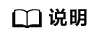
子表单中的组件数不能少于1个,最多为10个,即1≤“子表单中组件数”≤10。
- 默认值:设置子表中添加组件的默认值。
图2 设置添加组件的默认值

- 显示计数序号:是否显示计数序号。
图3 显示计数序号

- 冻结列数:设置子表单中冻结的列。例如,将“冻结列数”设置为“2列”。设置后预览表单时,子表单中的前两列将不会随进度条拖动而改变。
图4 冻结列效果

- 复制按钮:是否显示复制按钮,可设置按钮的显示名称。
图5 复制按钮设置

- 删除按钮:是否显示删除按钮,可设置按钮的显示名称。
图6 删除按钮设置

- 删除前进行确认:选中该配置后,在子表中执行删除操作后,会显示一个弹出框,让您再次确认。
- 允许新增:是否允许新增,并支持设置按钮名称。
图7 是否允许新增

- 允许导出:开启后,查看表单详情时可导出子表单数据到Excel。
图8 导出

- 批量导入:是否允许批量导入。
图9 批量导入

- 是否必填:字段是否必填。设置为必填时,字段前会带“*”。
- 低代码工作流_业务流程管理系统_低代码平台-华为云
- 低代码开发简易出差审批应用_低代码平台_华为云Astro-华为云
- Astro低代码平台关键能力_低代码开发平台_华为云Astro-华为云
- 华为云CodeArts API_如何在CodeArts API中设置API的设计规范?
- 华为云Astro低代码开发平台的技术价值与使用体验_低代码开发平台_华为云Astro-华为云
- 零代码开发如何创建应用_零代码开发平台_华为云Astro-华为云
- 零代码开发平台_托拉拽开发应用_华为云Astro-华为云
- 华为云零代码平台AstroZero创建培训报名表_低代码开发平台_华为云Astro-华为云
- Scrum项目需求管理_Scrum需求管理_需求管理工具-华为云
- Astro轻应用_Astro大屏应用_分钟级构建业务大屏


 下载ASTRO工作流 ASTROFLOW用户手册完整版
下载ASTRO工作流 ASTROFLOW用户手册完整版







